1、点击开始栏中的搜索搜索框中输入计算机管理。

2、点击左侧任务栏中的服务。
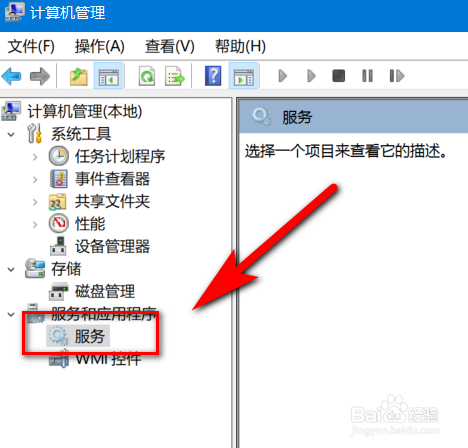
3、将Workstation服务设置为正在运行。
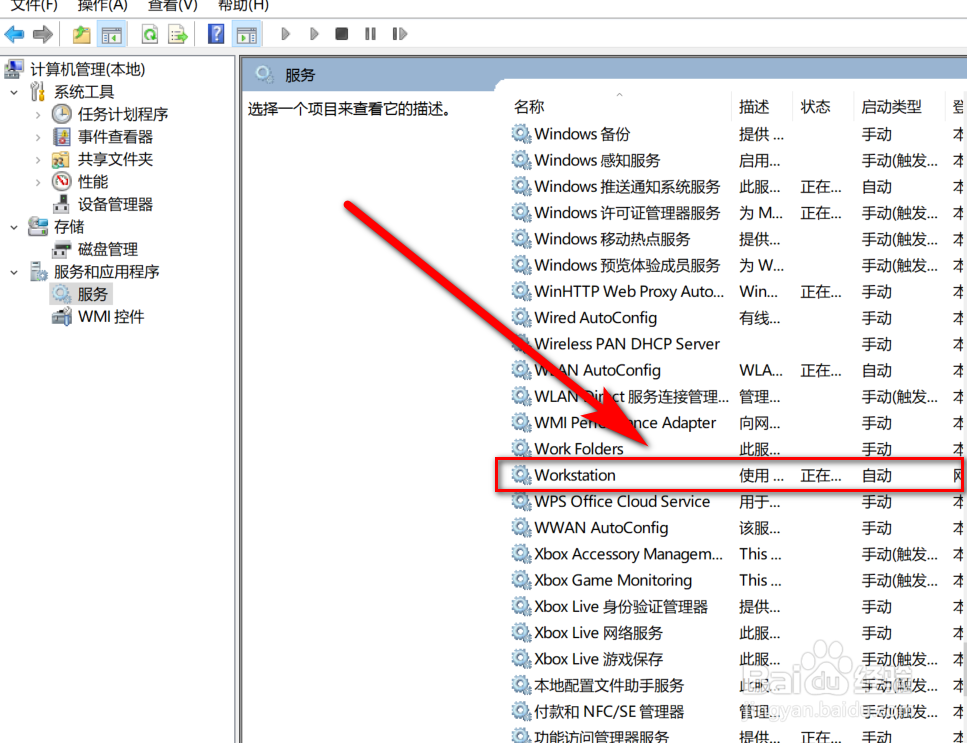
4、将Server服务设置为正在运行。

5、找到共享文件夹右键点击属性。

6、在上方任务栏中选择共享。点击高级共享。
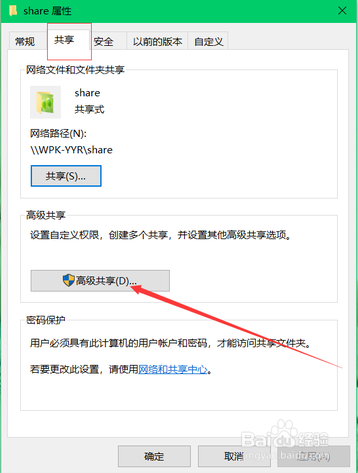
7、点击“权限”。
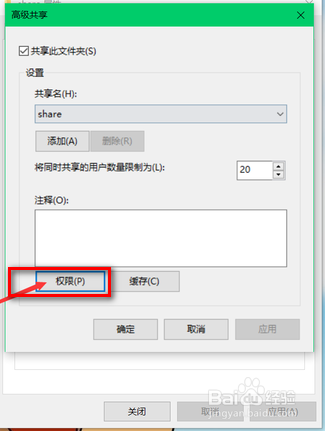
8、添加“win7”(与win7有关的位置选择)即可。
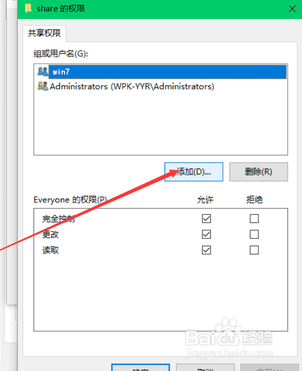
9、首先,我们在电脑是上搜索计算机管理,然后点开,接着我们点击左侧任务栏中的服务,将Workstation服务设置为正在运行将和erver服务设置为正在运行,接着找到共享文件夹右键点击属性,在上方任务栏中选择共享,点击高级共享。点击“权限”添加“win7”(与win7有关的位置选择)即可。好了,这样就可以访问了。希望能帮到你们
